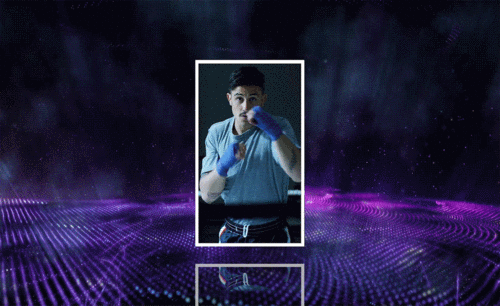cad模板
cad软件主要应用于建筑设计,房屋草稿图,学习设计的小伙伴一定不陌生。在创建图例的时候大家都会套用一些cad模板,方便图例的完成。但是cad软件自带的cad模板并不多,需要小伙伴自己创建属于自己的应用性高的模板以供使用,我们今天就以卡槽平面画法为例开始关于cad模板的学习。
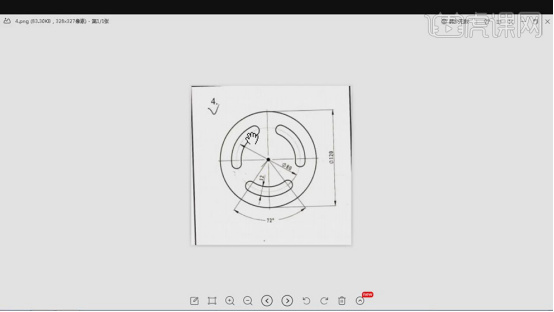
如何创建cad模板?
cad软件主要应用于建筑设计,房屋草稿图,学习设计的小伙伴一定不陌生。在创建图例的时候大家都会套用一些cad模板,方便图例的完成。但是cad软件自带的cad模板并不多,需要小伙伴自己创建属于自己的应用性高的模板以供使用,我们今天就以卡槽平面画法为例开始关于cad模板的学习。
方法如下:
1.根据草图分析,确定好中心点,画出圆以及轮廓,具体角度与距离如图示。
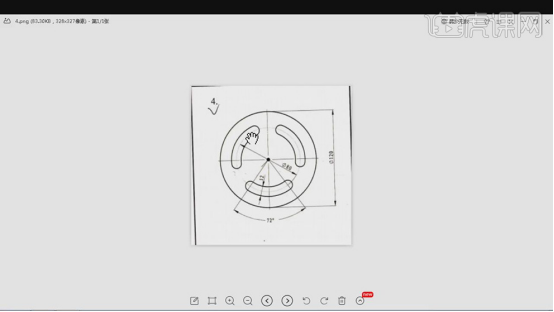
2.点击【L直线】,画出两条直线。再次点击【圆】,勾选【交点】,根据交点,画出半径60与半径40的圆。
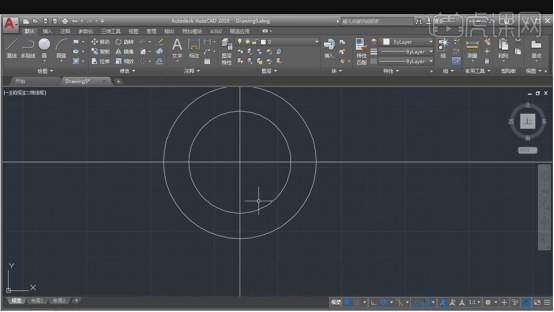
3.点击【直线】,按【Tab】切换到角度,画出54度的直线。点击【镜像】,选择【直线】,点击【中心点】。
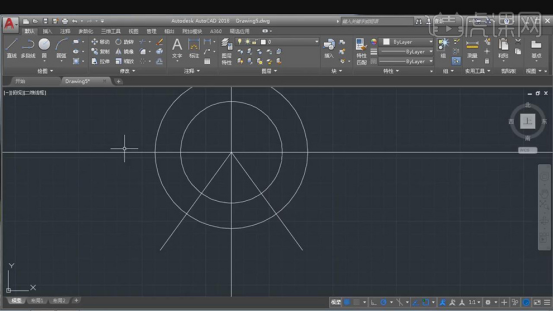
4.点击【偏移】,选择【圆】,向外偏移。点击【圆】,在交点位置画出圆。
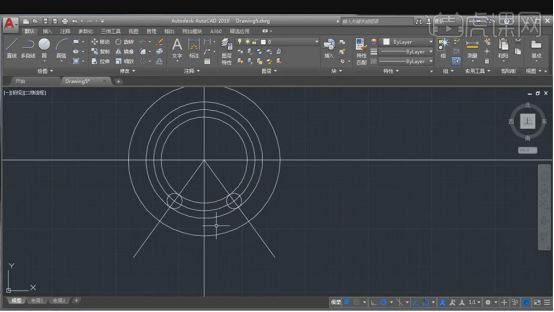
5.点击【修剪】,选择需要删除的线,进行修剪。

6.点击【环形阵列】,选择【对象】,点击【中心点】,调整【项目数】3,【介于】120。
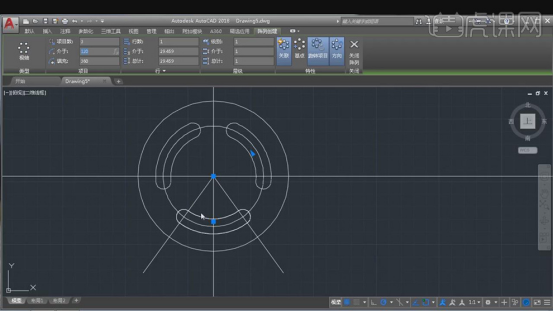
7.选择【直线】,点击【线型管理器】,点击【加载】,选择【CENTER】。
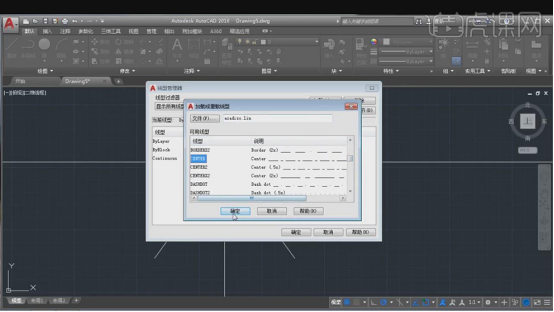
8.选择【直线】,点击【匹配】CENTER。
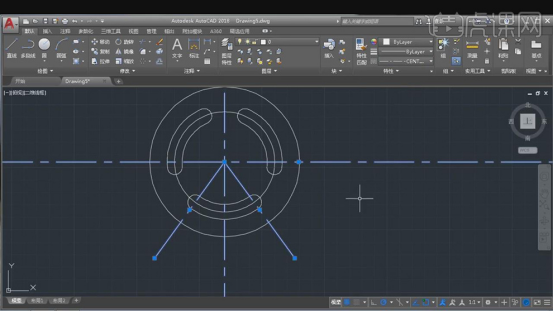
9.点击【标注】,标注出对象的尺寸。
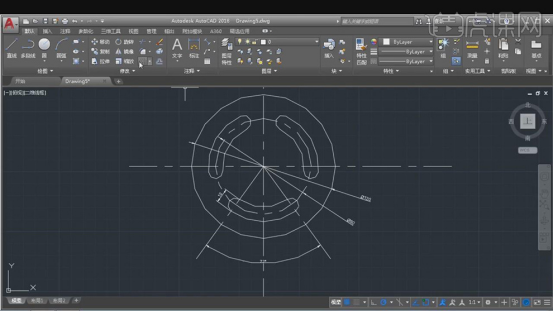
卡槽平面画法就为大家介绍到这里了,加上创意就可以形成专属的cad模板,直接套用在作品中,减少重复的操作,在创建模板的同时,也是对知识的巩固与提高。做好的cad模板保存起来,放在系统中方便下次使用。
本篇文章使用以下硬件型号:联想小新Air15;系统版本:win10;软件版本:CAD(2018)。
怎样新建一个自己常用的cad模板
模板,是指作图或设计方案的固定格式,在使用模板进行操作的时候只需要改变其中的一些数据就可以快速的做出和模板同类型的文件效果,怎样新建一个自己常用的cad模板,下边的课程就把方法分享给大家。
1、首先我们打开电脑里的CAD软件打开一个绘图文件,点击界面上方图形特性管理器。
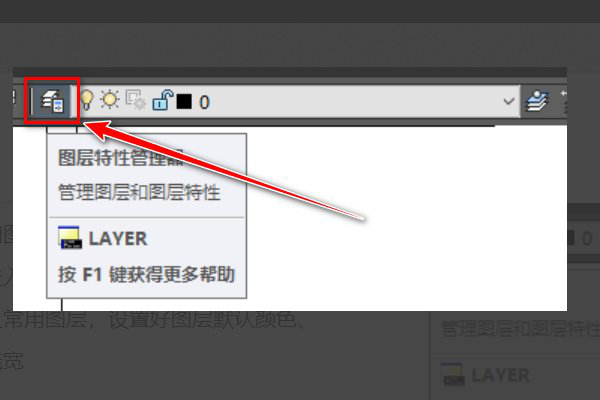
2、进入图层设置界面。在图层管理器中添加个人常用图层,设置好图层默认颜色、线型、线宽。
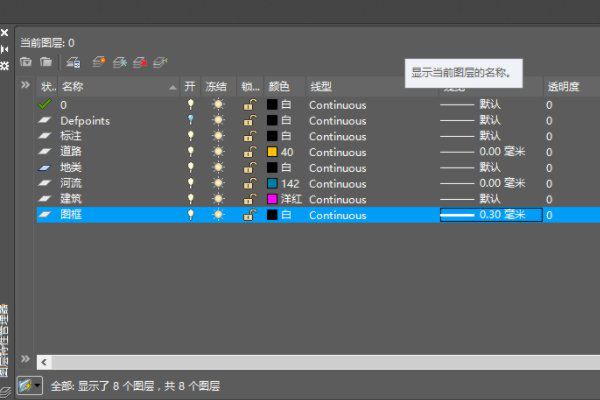
3、进入线型管理器。点击线型管理器上的加载,载入所有线型,也可以载入自定义线型。在线型管理器中把常用到的线型改名,方便以后使用时选择。
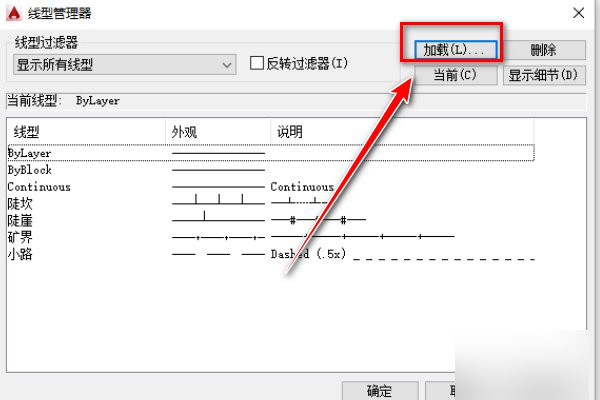
4、点击工具栏中的文字样式,进入文字样式管理器。新建文字样式,并根据自己的需要设置样式的字体,大小。
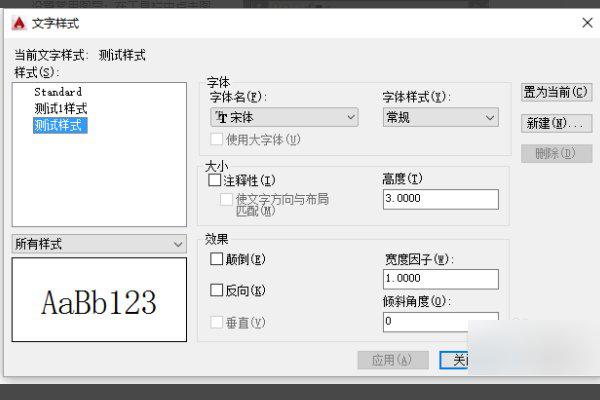
5、设点击工具栏中标注样式管理器,进入标注样式管理器。进行标注式设置,设置好标注的颜色、线型、文字高度、箭头等类型。
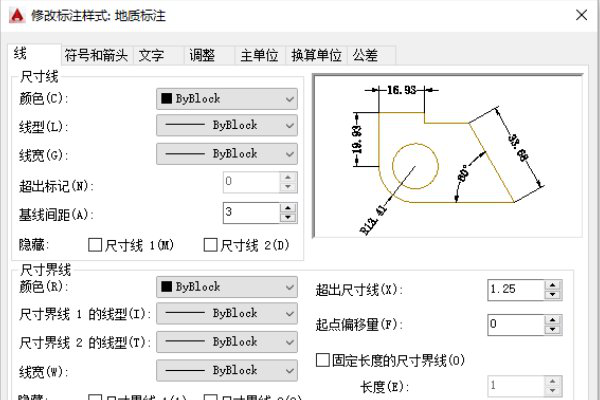
6、保点击文件菜单中另存为,在另存为对话框中下方文件类型处选择AutoCAD文件样板,输入样板名进行保存即可完成新建自己的模板。
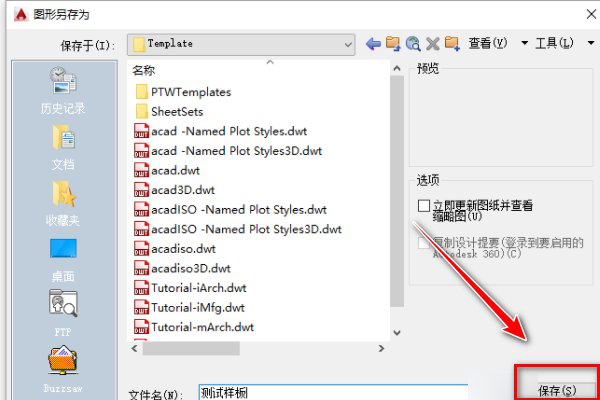
经过上边的操作,怎样新建一个自己常用的cad模板就完成了,常用的操作我们都可以花时间把它制作为模板,可以节省以后很多的操作时间,能够大大的提高工作效率,在以后的工作中大家可以试着去使用模板。
本篇文章使用以下硬件型号:联想小新Air15;系统版本:win10;软件版本:cad2019。